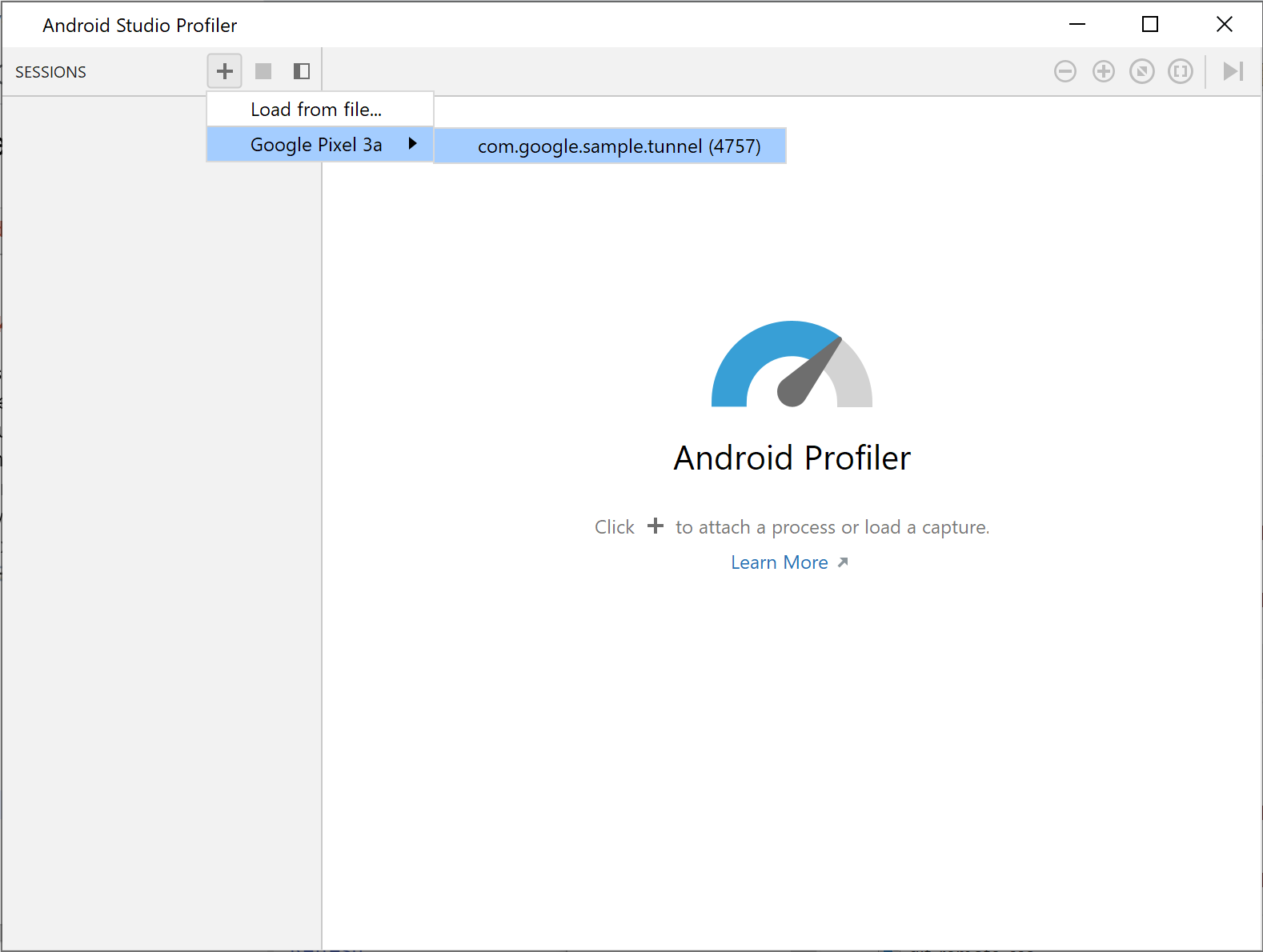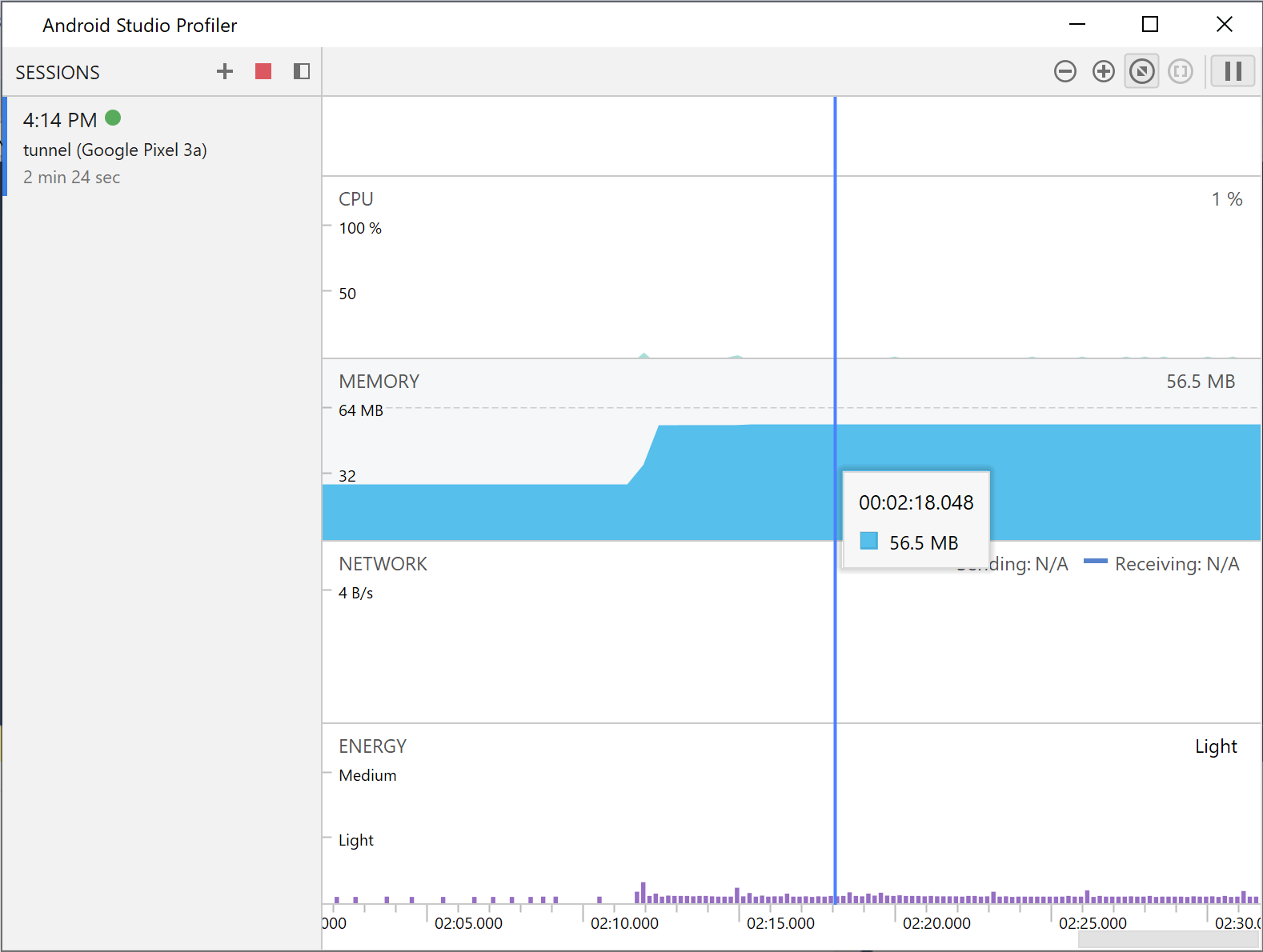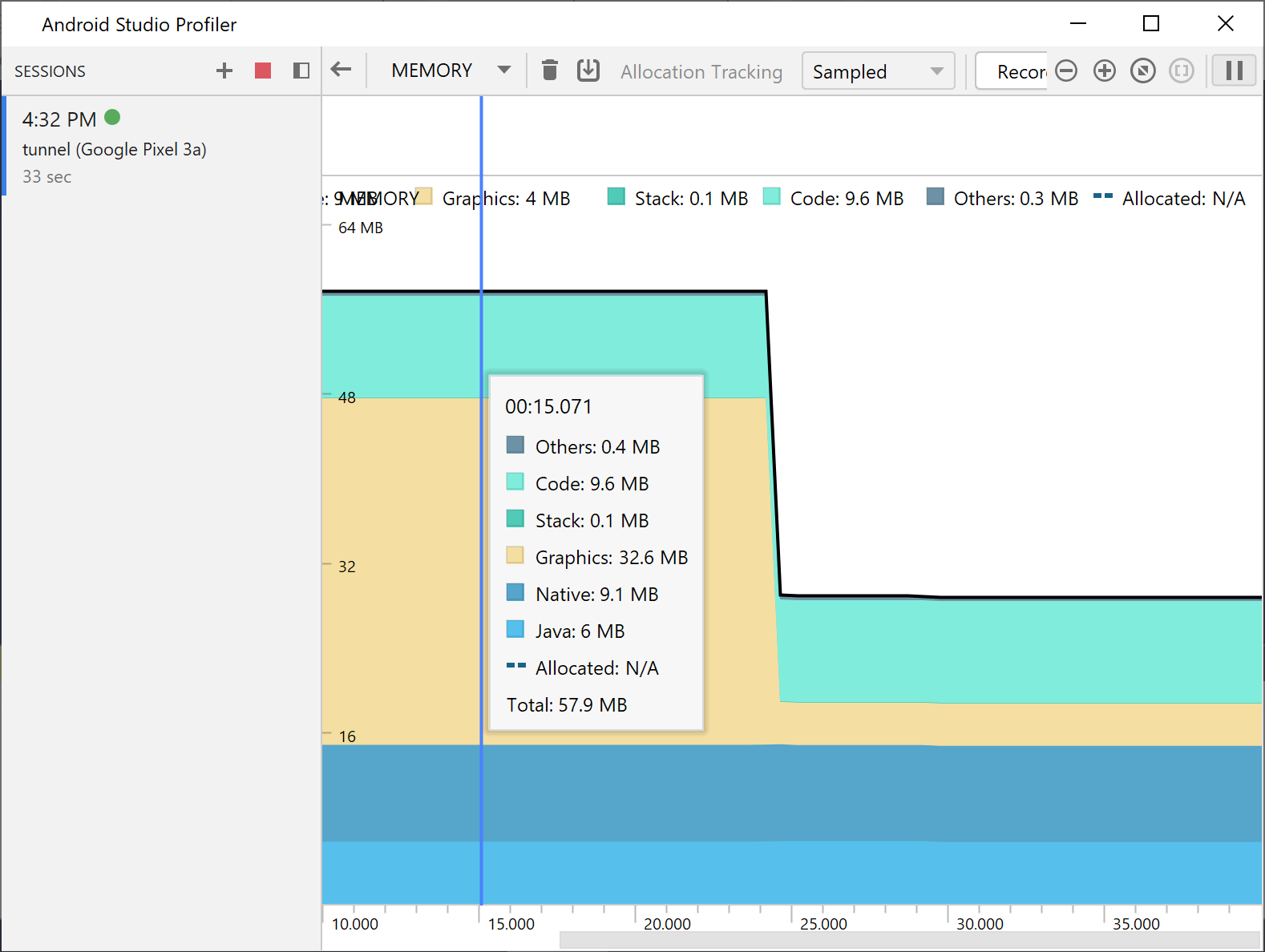評估應用程式效能
透過集合功能整理內容
你可以依據偏好儲存及分類內容。
您可以使用獨立的 Android Studio Profiler 版本來測量應用程式的效能。如要啟動分析器,請執行下列步驟:
- 執行偵錯工具。
- 按一下 Visual Studio 工具列中的分析器
 按鈕。
按鈕。
按一下「SESSIONS」旁的 + 按鈕,然後選取可進行偵錯的程序。
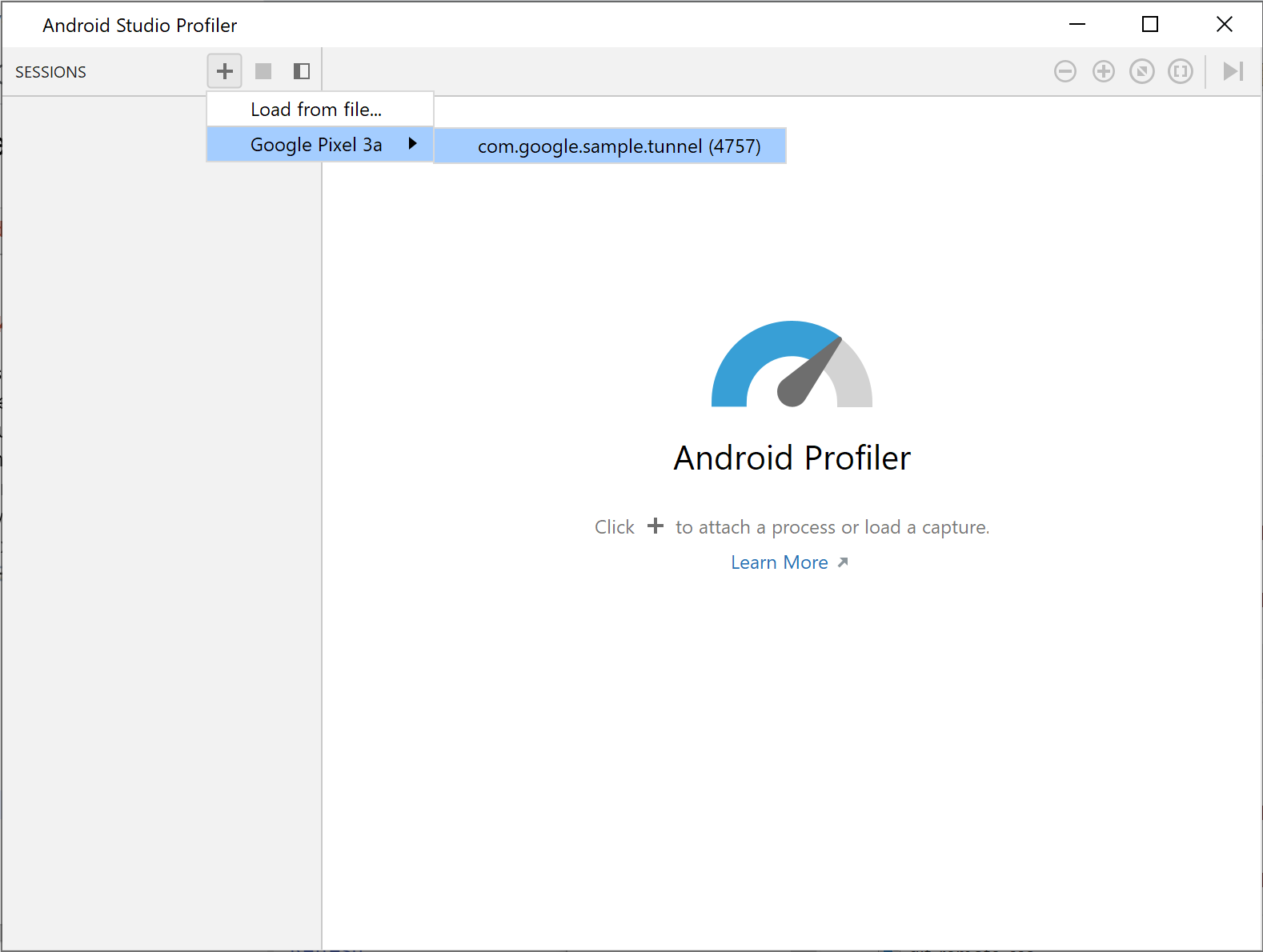
圖
1. 在分析器中選取程序
分析器會顯示下列類別的即時使用統計資料:CPU、記憶體、網路和能源。
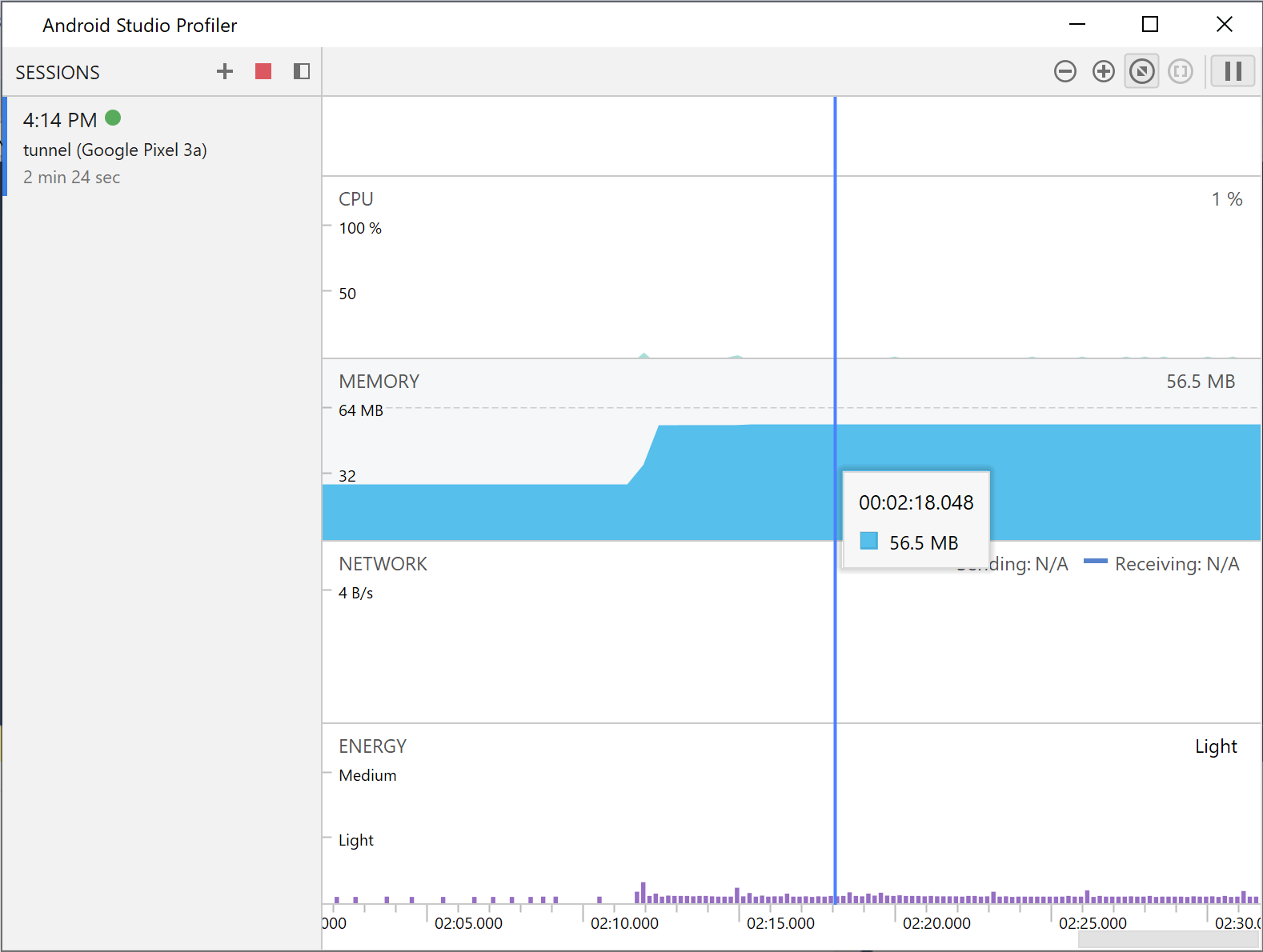
圖
2. 範例 Endless Tunnel 應用程式的分析器統計資料
如要進一步瞭解特定類別,請按一下該類別的圖表。
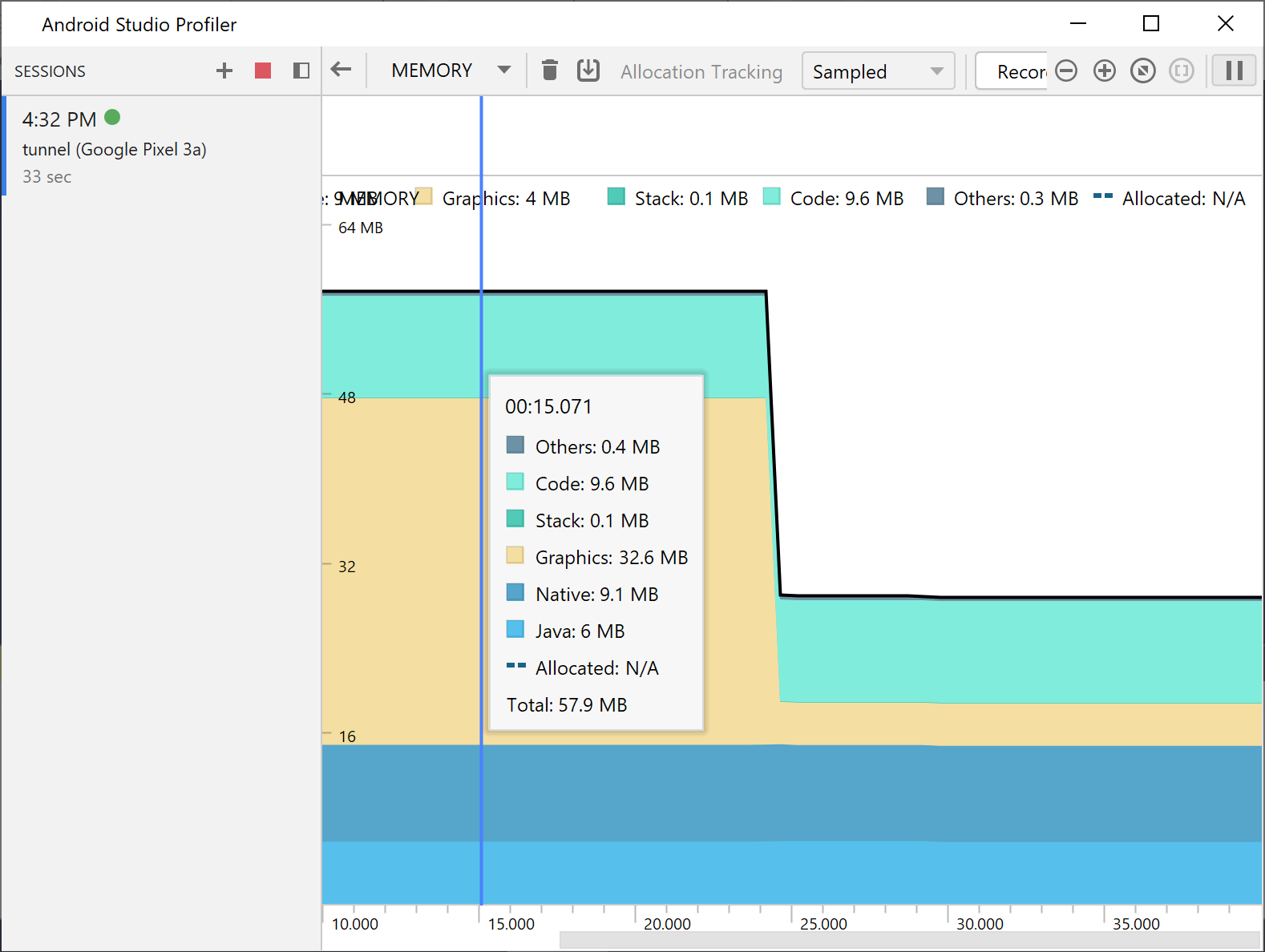
圖
3. 記憶體詳細統計資料
如要進一步瞭解如何使用分析器,請參閱「Android Studio Profiler 說明文件」。
這個頁面中的內容和程式碼範例均受《內容授權》中的授權所規範。Java 與 OpenJDK 是 Oracle 和/或其關係企業的商標或註冊商標。
上次更新時間:2025-07-27 (世界標準時間)。
[[["容易理解","easyToUnderstand","thumb-up"],["確實解決了我的問題","solvedMyProblem","thumb-up"],["其他","otherUp","thumb-up"]],[["缺少我需要的資訊","missingTheInformationINeed","thumb-down"],["過於複雜/步驟過多","tooComplicatedTooManySteps","thumb-down"],["過時","outOfDate","thumb-down"],["翻譯問題","translationIssue","thumb-down"],["示例/程式碼問題","samplesCodeIssue","thumb-down"],["其他","otherDown","thumb-down"]],["上次更新時間:2025-07-27 (世界標準時間)。"],[],[]]
 按鈕。
按鈕。